Der Zweck dieses Tutorials besteht darin, zu zeigen, wie Sie die CentOS-Version Ihres Linux-Systems überprüfen können. Dies ist entweder über die Befehlszeile oder die GUI möglich, sodass Sie die für Sie bequemere Methode verwenden können.
In diesem Tutorial lernen Sie:
- So zeigen Sie die CentOS-Version über die GUI an
- So zeigen Sie die CentOS-Version über die Befehlszeile an
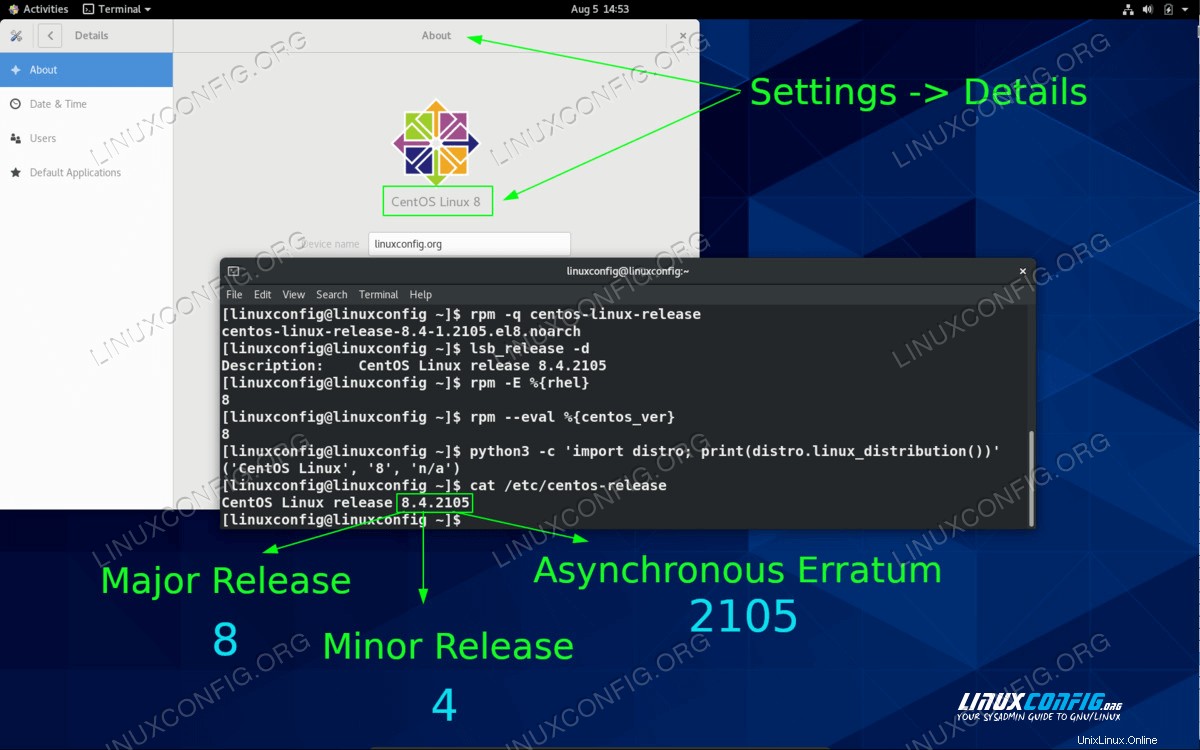
| Kategorie | Anforderungen, Konventionen oder verwendete Softwareversion |
|---|---|
| System | CentOS-Linux |
| Software | Nicht zutreffend |
| Andere | Privilegierter Zugriff auf Ihr Linux-System als root oder über sudo Befehl. |
| Konventionen | # – erfordert, dass bestimmte Linux-Befehle mit Root-Rechten ausgeführt werden, entweder direkt als Root-Benutzer oder durch Verwendung von sudo Befehl$ – erfordert, dass bestimmte Linux-Befehle als normaler, nicht privilegierter Benutzer ausgeführt werden |
Schritt-für-Schritt-Anleitung zum Überprüfen der CentOS-Version
Es gibt mehrere Möglichkeiten, um zu überprüfen, welche Version von CentOS auf Ihrem System ausgeführt wird. Die einfachste Möglichkeit, die CentOS-Versionsnummer zu überprüfen, besteht darin, cat /etc/centos-release auszuführen Befehl. Die Identifizierung der genauen CentOS-Version kann erforderlich sein, um Ihnen oder Ihrem Support-Team bei der Fehlerbehebung Ihres CentOS-Systems zu helfen.
Die CentOS-Version besteht aus drei Release-Versionen, wie unten dargestellt:
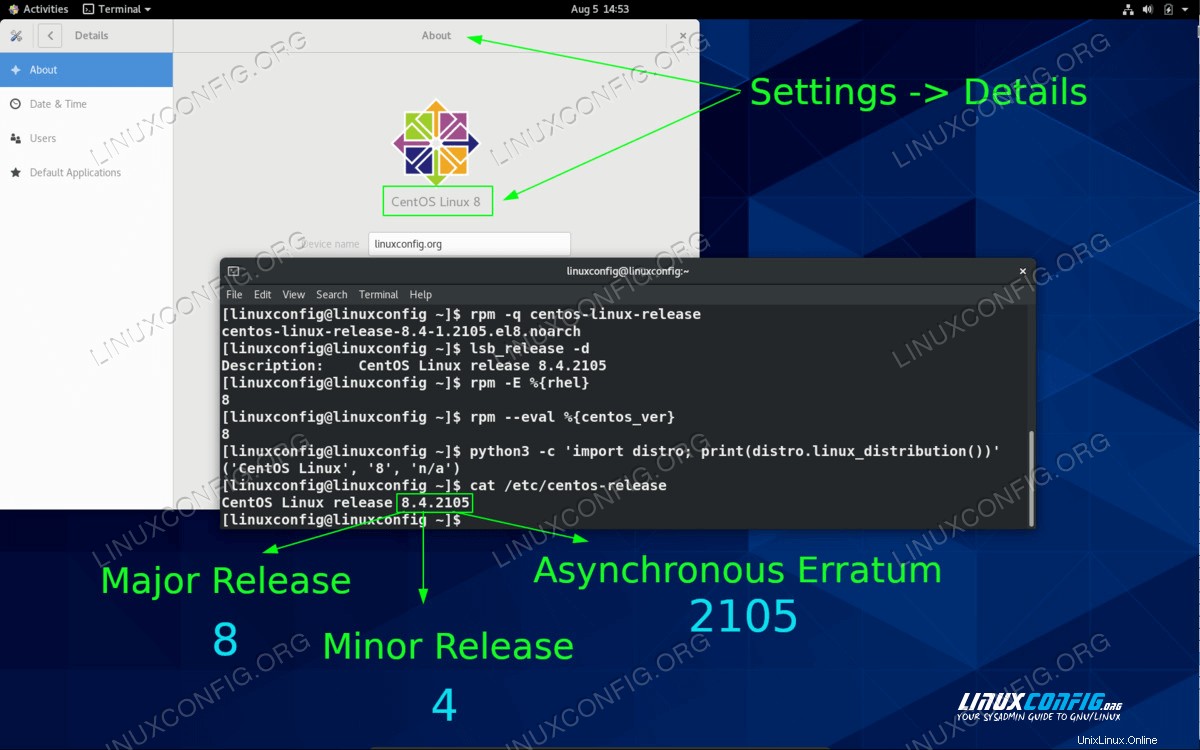
Um eine Version anderer Linux-Distributionen zu überprüfen, besuchen Sie unsere Anleitung zum Überprüfen der Linux-Version.
End of Lifetime (EOL)-Daten
Die folgende Tabelle zeigt die offiziellen „End of Lifetime“-Daten für das CentOS-Betriebssystem.

Wie lautet der Befehl zum Überprüfen der CentOS-Version?
Die folgende Tabelle enthält die gängigsten und empfohlenen Methoden zum Überprüfen der CentOS-Version auf Ihrem CentOS-Linux-Server oder -Desktop.
| Befehl | Beschreibung |
|---|---|
| $ rpm -q centos-linux-release $ rpm -q centos-release | CentOS-Version gültig für CentOS 6 und höher. Verursacht die Anzeige der Haupt-, Neben- und asynchronen CentOS-Version. |
| $ lsb_release -d | Erfordert redhat-lsb Paket, das vor der Ausführung installiert werden soll. |
| $ rpm -E %{rhel} | RPM-Makro, um eine Hauptversion von CentOS anzuzeigen |
| $ rpm –eval %{centos_ver} | RPM-Makro zum Anzeigen einer Hauptversion von CentOS |
| $ cat /etc/centos-release | Linux cat Befehl, um den Inhalt von /etc/centos-release auszugeben um die CentOS-Version abzufragen. Funktioniert mit CentOS 6 und höher. |
Alternative Befehle zum Überprüfen der CentOS-Version
Falls Ihnen die oben bereitgestellten Befehle nicht geholfen haben, die CentOS-Versionsnummer zu erhalten, können Sie die folgenden alternativen Befehle ausprobieren.
Obwohl nur für CentOS Version 7 und höher verfügbar, ist hostnamectl Der Befehl könnte Ihnen einen wichtigen Hinweis auf die Versionsnummer Ihres Betriebssystems geben:
$ hostnamectl Static hostname: linuxconfig Icon name: computer-vm Chassis: vm Machine ID: 15e085b3b0804a88b04a63b0012f544d Boot ID: 581516a48bb04b8c837d98163ffbcfaf Virtualization: oracle Operating System: CentOS Linux 8 CPE OS Name: cpe:/o:centos:centos:8 Kernel: Linux 4.18.0-305.10.2.el8_4.x86_64 Architecture: x86-64
Versuchen Sie für weitere Antworten, alle Release-Dateien innerhalb von /etc abzufragen Verzeichnis:
$ cat /etc/*elease CentOS Linux release 8.4.2105 NAME="CentOS Linux" VERSION="8" ID="centos" ID_LIKE="rhel fedora" VERSION_ID="8" PLATFORM_ID="platform:el8" PRETTY_NAME="CentOS Linux 8" ANSI_COLOR="0;31" CPE_NAME="cpe:/o:centos:centos:8" HOME_URL="https://centos.org/" BUG_REPORT_URL="https://bugs.centos.org/" CENTOS_MANTISBT_PROJECT="CentOS-8" CENTOS_MANTISBT_PROJECT_VERSION="8" CentOS Linux release 8.4.2105
Auf dem von Ihnen ausgeführten System sind möglicherweise Makros definiert, die Ihnen bei der Identifizierung der Hauptversion Ihres CentOS-Linux-Servers helfen können. Versuchen Sie Folgendes:
$ rpm --eval '%{centos_ver}'
8
Schließlich kann Ihr GRUB-Startmenü einige Antworten liefern. Das Überprüfen der CentOS-Version von GRUB Mane ist nicht der zuverlässigste Weg, kann Ihnen jedoch einige Hinweise geben:
# grep title /boot/loader/entries/* /boot/loader/entries/15e085b3b0804a88b04a63b0012f544d-0-rescue.conf:title CentOS (0-rescue-15e085b3b0804a88b04a63b0012f544d) 8 /boot/loader/entries/15e085b3b0804a88b04a63b0012f544d-4.18.0-305.10.2.el8_4.x86_64.conf:title CentOS (4.18.0-305.10.2.el8_4.x86_64) 8
Verwenden der Programmierung zum Überprüfen der CentOS-Version
Falls Sie Ihren Weg programmieren möchten, um die CentOS-Version automatisch zu überprüfen, stehen Ihnen mehrere Optionen zur Verfügung. In diesem Abschnitt werden einige grundlegende Beispiele aufgeführt, wie Sie die CentOS-Version mit Bash-Skript und der Programmiersprache Python überprüfen können.
Bash-Skripting
Das folgende Bash-Skript kann verwendet werden, um die CentOS-Versionsnummer zu erhalten, vorausgesetzt, dass die Datei /etc/centos-release Datei existiert und wird ausgefüllt.
Das folgende Skript dient als Beispiel, Sie können es jederzeit ändern. Weitere Informationen zum Bash-Skripting finden Sie in unserem Bash-Skripting-Tutorial:
#!/bin/bash
full=`cat /etc/centos-release | tr -dc '0-9.'`
major=$(cat /etc/centos-release | tr -dc '0-9.'|cut -d \. -f1)
minor=$(cat /etc/centos-release | tr -dc '0-9.'|cut -d \. -f2)
asynchronous=$(cat /etc/centos-release | tr -dc '0-9.'|cut -d \. -f3)
echo CentOS Version: $full
echo Major Relase: $major
echo Minor Relase: $minor
echo Asynchronous Relase: $asynchronous
Ausgabe:
$ ./check-centos-version.sh CentOS Version: 8.4.2105 Major Relase: 8 Minor Relase: 4 Asynchronous Relase: 2105
Python-Programmierung
Das folgende Python-Skript gibt den Distributionsnamen zusammen mit der Versionsnummer des Betriebssystems aus. Beachten Sie, dass Sie die python3-distro haben Paket, das auf Ihrem System installiert ist, bevor Sie versuchen, die CentOS-Version mit Python zu überprüfen:
#!/usr/bin/python3
import distro
print(distro.linux_distribution())
Alternativ kann man Python-Code direkt von der Shell ausführen:
$ python3 -c 'import distro; print(distro.linux_distribution())'
Ausgabe:
$ ./check-centos-version.py
('CentOS Linux', '8', 'n/a')